Color Vision Print FIX Pro Suite - test

3. Kalibracja drukarki

Skalibrowany monitor to podstawa późniejszej kalibracji drukarki, dzięki której użytkownik ma gwarancję, że to co widzi na ekranie będzie odpowiadało obrazowi na wydruku. Właśnie do tego służy zestaw Print FIX Pro. Pozwoli on wybrać odpowiednie ustawienia drukarki, wydrukowanie tablicy testowej, odczyt za pomocą kolorymetru Spectro, utworzenie profilu i w razie konieczności jego modyfikację.
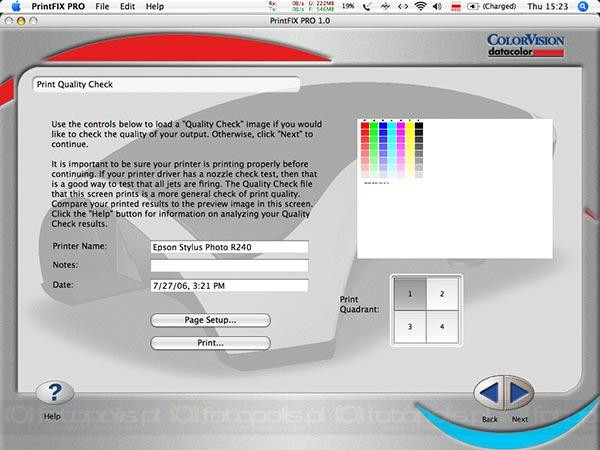
Trzymając się założenia, że najlepiej prowadzić użytkownika za rękę, na początek pojawiają się dwa ekrany przypominające o konieczności zastosowania odpowiednich ustawień, pozwalające na wydrukowanie dwóch obrazków testowych, dzięki którym można upewnić się, że wybrano właściwą jakość i dobry rodzaj papieru. Miło że producent pomyślał o oszczędności i umożliwił wydrukowanie obu obrazków na tym samym arkuszu papieru (wybieramy ćwiartkę, na której chcemy umieścić daną ilustrację). Przydatna jest też możliwość dokładnego opisania testu - modelem drukarki, rodzajem papieru, datą kalibracji (wszystkie te informacje będą wydrukowane bezpośrednio pod obrazkiem). Oczywiście w każdej chwili można skorzystać z pliku pomocy, który wyjaśni, jak oceniać wydruk. Zaawansowani użytkownicy mogą ominąć ten etap.

Następny etap jest niezwykle ważny. Wybieramy bowiem, na którym pliku testowym oprzemy tworzony profil. Do wyboru są trzy możliwości - 150 kolorów (na jednym arkuszu A4), 225 kolorów (jeden arkusz A4) i 729 kolorów (trzy arkusze A4 lub papier podawany z roli). Jak można się domyślić, teoretycznie im więcej kolorów, tym dokładniejszy pomiar, ale nie zawsze różnica jest zauważalna, a wzrost pracochłonności jest dość znaczny (zwłaszcza w przypadku ostatniej opcji). Zresztą zwłaszcza na początku najlepiej zacząć od 150 kolorów, żeby wprawić się w dokonywaniu odczytów.

Po kliknięciu w miniaturkę obrazka testowego możemy obejrzeć powiększenie całości, które da nam lepsze wyobrażenie tego, czego powinniśmy się spodziewać. Powyżej wersja 225-kolorowa. Należy pamiętać, żeby po wydrukowaniu pliku testowego (koniecznie z wyłączonym zarządzaniem kolorem drukarki!) pozwolić mu wyschnąć. Nie tylko dlatego że w przypadku niektórych papierów zbyt szybkie przystąpienie do odczytu może skutkować rozmazaniem wydruku, ale też dlatego że pewne kombinacje atrament/nośnik wykazują przesunięcia barwne przez pierwszych kilka-kilkanaście godzin po "wyskoczeniu" z drukarki.

Kiedy już wydruk wyschnie i będziemy chcieli przystąpić do właściwej kalibracji, trzeba wybrać nazwę profilu, który stworzymy. Oczywiście najlepiej, żeby zawierała ona model drukarki i rodzaj papieru, co ułatwi późniejszą identyfikację.

Program poprosi użytkownika o skalibrowanie bieli na specjalnej podstawce (patrz zdjęcie na górze strony). Potem można rozpocząć odczyt wartości z wydruków. Zaczynamy od lewego górnego rogu - program czerwonym trójkątem oznacza pole, które powinno być właśnie odczytywane. Pomiaru dokonuje się umieszczając końcówkę czytnika na odpowiednim prostokącie i klikając przycisk na urządzeniu lub klawisz enter/return komputera. Odczyt jednego pola trwa parę sekund - rozpoczęcie i zakończenie sygnalizuje miganie diody na urządzeniu i odpowiednie dźwięki wydawane przez komputer (należy pamiętać o włączeniu głośników). Jednocześnie czerwony trójkąt na ekranie przeskakuje na następną w kolejności pozycję. Dojście do końca rzędu również wiąże się z sygnałem dźwiękowym.

Użytkownik ma do wyboru trzy sposoby wyświetlania pliku testowego podczas kalibracji. W domyślnym ustawieniu jedna połowa pola ma kolor docelowy, druga - kolor sczytany z wydruku. Druga opcja wyświetla tylko kolory docelowe. Trzecia - tylko kolory sczytane.

Po zakończeniu pomiaru wydruku testowego pojawia się oczywiście odpowiedni komunikat. Warto pamiętać, że zarówno podczas sczytywania, jak i tuż po zakończeniu tej czynności użytkownik może wrócić do dowolnych pól, które zostały źle (np. podwójnie) zmierzone.

Po dokonaniu pomiarów możemy wprowadzić ostatnie poprawki do profilu, który za chwilę zostanie zapisany w systemie. Jedną z zalet zestawu Print FIX Pro jest możliwość precyzyjnego dostrajania profili do naszych potrzeb. Na szczególną uwagę zasługują dwa suwaki znajdujące się na dole powyższego ekranu.

Przydadzą się one zwłaszcza w przypadku, kiedy znamy mniej więcej warunki, w jakich będzie eksponowany wydruk. Użytkownik ma do wyboru regulację opartą na poziomie oświetlenia (ciemno - jasno) i temperaturze barwowej światła (ciepłe - zimne). Bardzo sprytnie i do tego podane w jasnej, zrozumiałej formie.
Na koniec można wydrukować plik testowy, który pokaże efekty kalibracji i pozwoli porównać wpływ różnych ustawień wybranych w poprzednim etapie (oczywiście jeśli wcześniej postanowiliśmy dodatkowo korygować tworzony profil).
Print FIX Pro jest nieco bardziej wymagający od Spydera 2 Pro. Przede wszystkim dlatego że samo sczytywanie wydruku testowego trwa dość długo i wiąże się z większym zaangażowaniem użytkownika (w przypadku kalibracji monitora przyczepiamy urządzenie do ekranu i na tym kończy się nasza rola). Potrzeba do tego trochę wprawy. Nie jest to co prawda praca dla zegarmistrza, ale lepiej zacząć od obrazka zawierającego 150 kolorów. Najważniejsza jest jednak skuteczność, a ta umożliwia spokojną pracę nad cyfrowymi zdjęciami ze świadomością, że to, co widzimy na ekranie, bez problemu będziemy potem w stanie przenieść na wydruk atramentowy, a przecież o to właśnie chodzi.


_968856305.jpg)


_443908423.jpg)
_1475239688.jpg)
_1877607562.jpg)


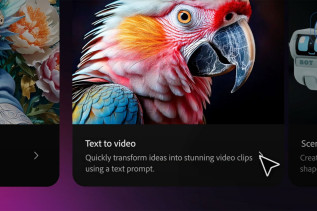














 Newsletter
Newsletter


 Newsletter
Newsletter


























